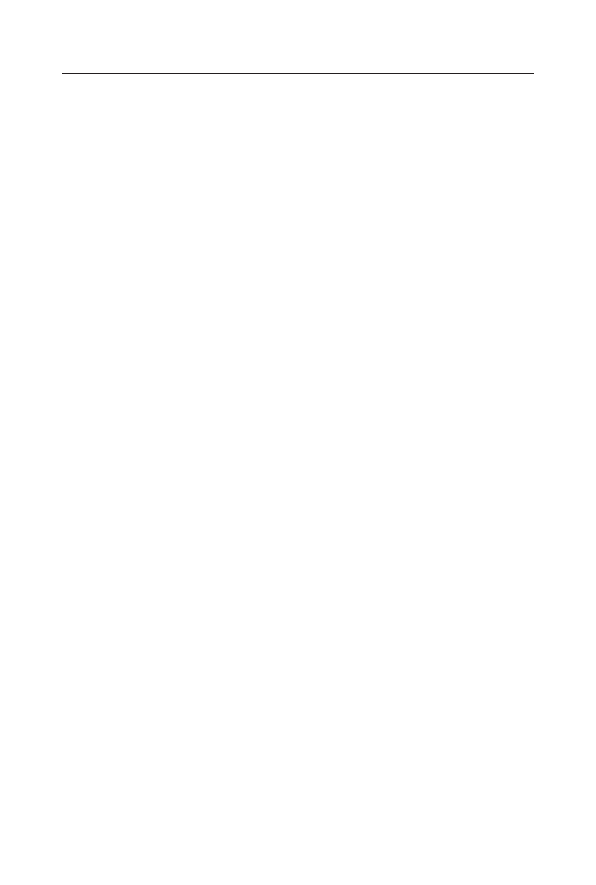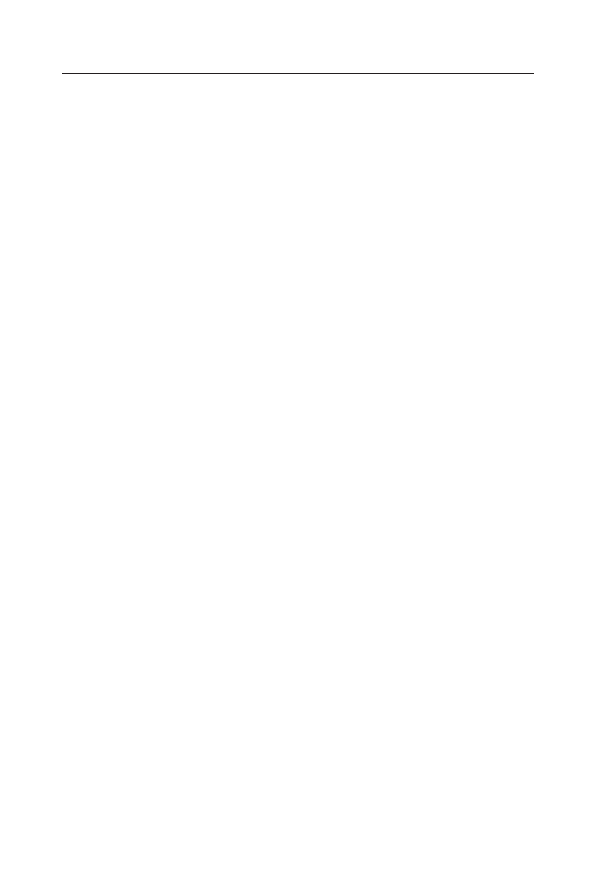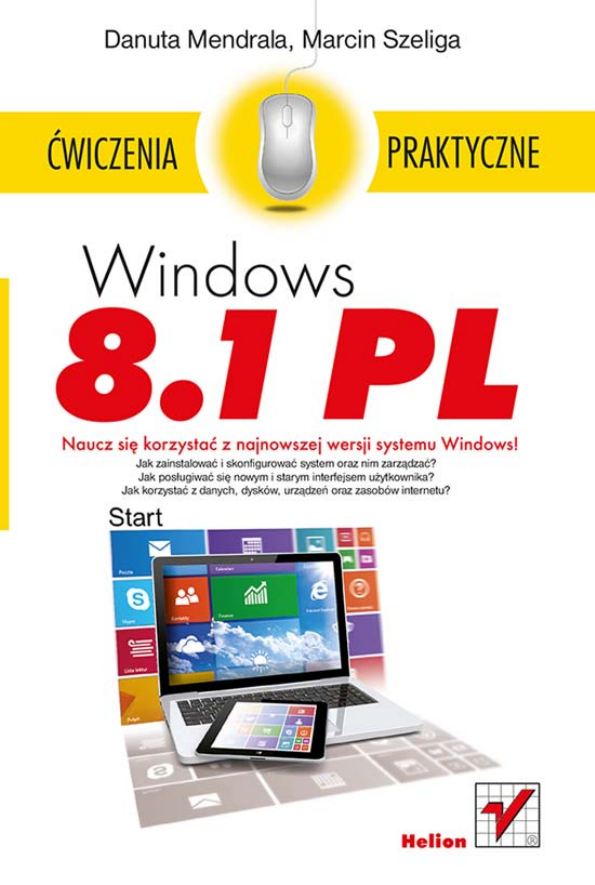
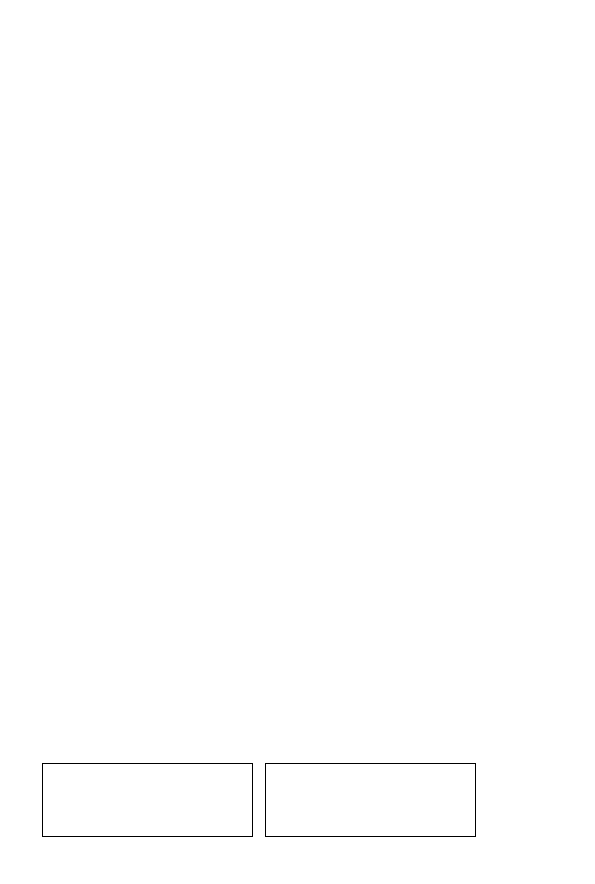
Wszelkie prawa zastrzeżone. Nieautoryzowane rozpowszechnianie całości lub fragmentu
niniejszej publikacji w jakiejkolwiek postaci jest zabronione. Wykonywanie kopii metodą
kserograficzną, fotograficzną, a także kopiowanie książki na nośniku filmowym,
magnetycznym lub innym powoduje naruszenie praw autorskich niniejszej publikacji.
Wszystkie znaki występujące w tekście są zastrzeżonymi znakami firmowymi bądź
towarowymi ich właścicieli.
Autor oraz Wydawnictwo HELION dołożyli wszelkich starań, by zawarte
w tej książce informacje były kompletne i rzetelne. Nie biorą jednak żadnej
odpowiedzialności ani za ich wykorzystanie, ani za związane z tym ewentualne naruszenie
praw patentowych lub autorskich. Autor oraz Wydawnictwo HELION nie ponoszą również
żadnej odpowiedzialności za ewentualne szkody wynikłe z wykorzystania informacji
zawartych w książce.
Redaktor prowadzący: Ewelina Burska
Projekt okładki: Maciej Pasek
Materiały graficzne na okładce zostały wykorzystane za zgodą Shutterstock.
Wydawnictwo HELION
ul. Kościuszki 1c, 44-100 GLIWICE
tel. 32 231 22 19, 32 230 98 63
e-mail: helion@helion.pl
WWW: http://helion.pl (księgarnia internetowa, katalog książek)
Drogi Czytelniku!
Jeżeli chcesz ocenić tę książkę, zajrzyj pod adres
http://helion.pl/user/opinie/cwwi81
Możesz tam wpisać swoje uwagi, spostrzeżenia, recenzję.
ISBN: 978-83-246-7897-6
Copyright © Helion 2014
Printed in Poland.
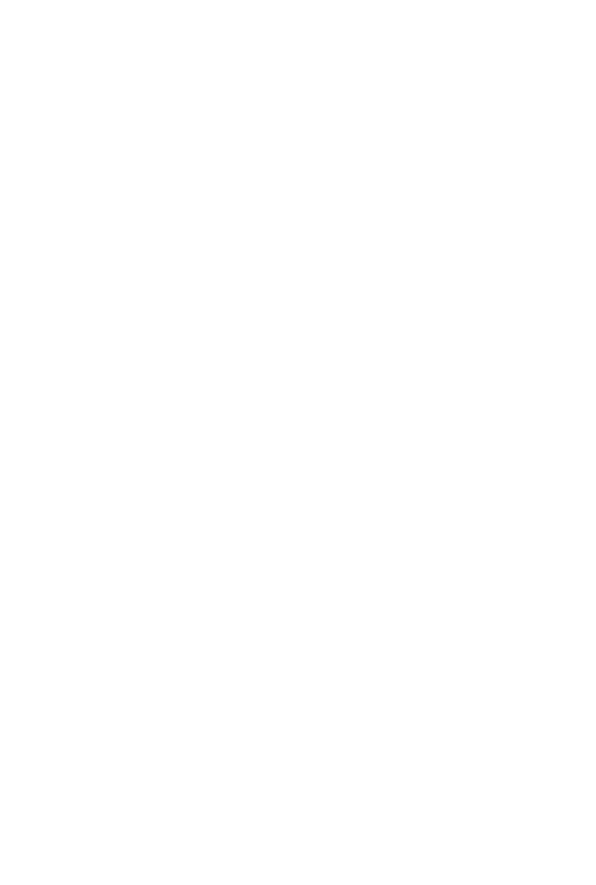
Spis treĂci
WstÚp
5
Rozdziaï 1. Instalowanie i aktualizowanie
7
Rozdziaï 2. Nowy interfejs Windowsa 8.1
35
Uruchamianie i zamykanie systemu
35
Ekran startowy
42
Aplikacje Windowsa 8.1
53
Rozdziaï 3. Klasyczny interfejs uĝytkownika
61
Praca z oknami
61
Pulpit
65
Menu Start i pasek zadañ
72
Rozdziaï 4. ZarzÈdzanie systemem i rozwiÈzywanie
typowych problemów
81
Konta uĝytkowników
81
Praca z systemem
91
Rozdziaï 5. Biblioteki, pliki i foldery
107
Eksplorator plików
107
Biblioteki i dysk SkyDrive
114
Operacje na plikach i folderach
117
Rozdziaï 6. SieÊ
131
PoïÈczenia sieciowe
131
Praca w sieci lokalnej
136
Internet
145
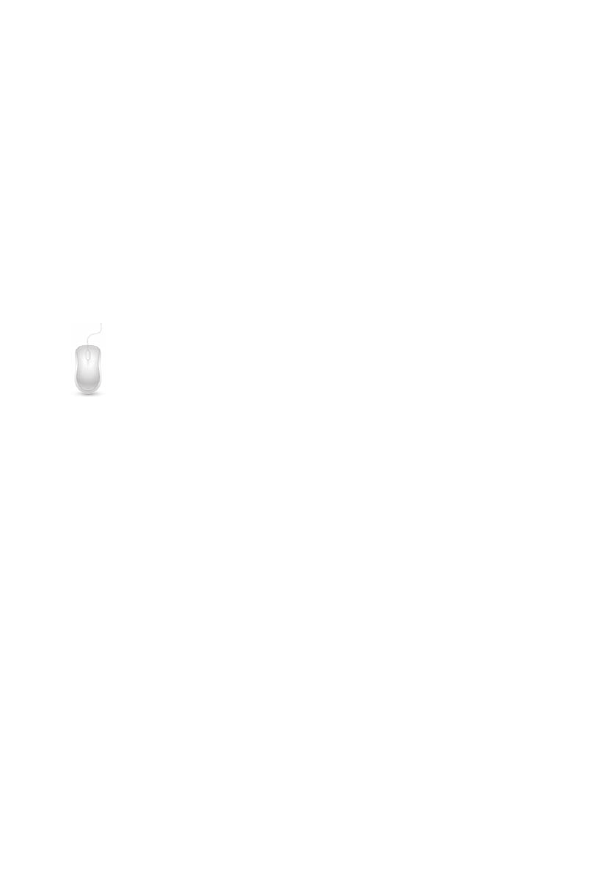
WstÚp
Wydanie Windowsa 8 okazaïo siÚ prawdziwÈ rewolucjÈ na
rynku komputerów — po raz pierwszy z tym samym syste-
mem Windows mogliĂmy pracowaÊ zarówno na klasycznych
pecetach, laptopach, jak i na urzÈdzeniach ARM, np. na tabletach. Aby
byïo to moĝliwe, firma Microsoft zdecydowaïa siÚ na wprowadzenie
daleko idÈcych zmian w interfejsie uĝytkownika. ZniknÚïo menu Start,
do którego przyzwyczailiĂmy siÚ w ciÈgu ostatnich kilkunastu lat,
pojawiï siÚ za to wzorowany na systemie Windows Phone interfejs
Windows 8.
W efekcie opinie uĝytkowników byïy skrajne: jedni chwalili prostotÚ
pracy z kafelkami, np. w peïni automatyczne instalowanie i aktuali-
zowanie programów dostÚpnych w sklepie Windows, inni narzekali,
ĝe pomimo wieloletniego doĂwiadczenia w uĝywaniu Windowsów majÈ
problemy z wykonywaniem najprostszych operacji, takich jak zamy-
kanie uruchomionych programów czy resetowanie systemu. Po roku
wiemy juĝ, ĝe niezadowolonych osób byïo wiÚcej niĝ entuzjastów. Aby
wyjĂÊ naprzeciw oczekiwaniom uĝytkowników, firma Microsoft opra-
cowaïa Windowsa 8.1.
KsiÈĝka Windows 8.1 PL. mwiczenia praktyczne pozwoli Ci szybko i ïatwo
zapoznaÊ siÚ z najwaĝniejszymi funkcjami nowego systemu. WykonujÈc
opisane w niej Êwiczenia, zainstalujesz (lub uaktualnisz) i skonfi-
gurujesz Windowsa 8.1, nauczysz siÚ pracowaÊ z jego interfejsem,
dostosujesz go do wïasnych potrzeb i podïÈczysz urzÈdzenie do sieci
domowej.
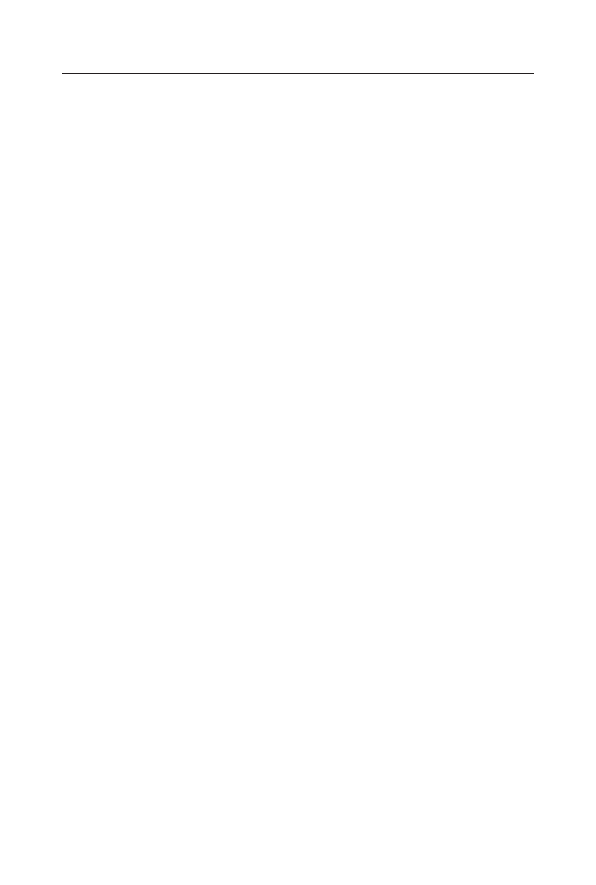
6
Windows 8.1 PL • mwiczenia praktyczne
Nowa wersja systemu Windows?
TworzÈc nowy system, firma Microsoft zaïoĝyïa, ĝe:
1.
Windows 8.1 bÚdzie darmowÈ aktualizacjÈ dostÚpnÈ dla
wszystkich uĝytkowników Windowsa 8. Z tego powodu cykl
ĝycia poprzedniego systemu operacyjnego bÚdzie wyjÈtkowo
krótki. Wsparcie techniczne dla Windowsa 8 ma trwaÊ tylko
dwa lata od premiery wydania 8.1 (czyli do 18 paědziernika
2015 roku), natomiast dla najnowszej wersji — do 9 stycznia
2018 roku, a dla edycji rozszerzonej (dotyczÈcej bezpieczeñstwa
oraz klientów korporacyjnych) aĝ do 10 stycznia 2023 roku.
2.
Windows 8.1 bÚdzie szybszy od Windowsa 7 i Windowsa 8,
np. czas uruchamiania systemu skróciï siÚ z kilkunastu do kilku
sekund.
3.
Windows 8.1 bÚdzie w peïni kompatybilny ze swoimi
poprzednikami — na kaĝdym urzÈdzeniu, na którym dziaïa
Windows 7 lub Windows 8, bÚdzie moĝna pracowaÊ
z Windowsem 8.1, a z kaĝdego programu, który poprawnie
funkcjonowaï w Windowsie 7 lub Windowsie 8, uĝytkownik
skorzysta równieĝ w nowym systemie.
4.
Windows 8.1 bÚdzie ïatwiejszy w obsïudze od Windowsa 8.
UwzglÚdniajÈc uwagi uĝytkowników, Microsoft m.in. przywróciï
menu Start, umoĝliwiï peïniejsze dostosowywanie i lepsze
wykorzystywanie ekranów powitalnego i startowego oraz poprawiï
sposób, w jaki system reaguje na gesty wykonywane myszkÈ.
5.
Windows 8.1 bÚdzie bezpieczniejszy, ale jednoczeĂnie bardziej
funkcjonalny od Windowsa 7 i Windowsa 8.
Jeĝeli chcesz siÚ przekonaÊ, czy nowy system speïnia pokïadane w nim
nadzieje, ta ksiÈĝka jest dla Ciebie.

1
Instalowanie
i aktualizowanie
WykonujÈc Êwiczenia z tego rozdziaïu, bez problemu zainsta-
lujesz Windowsa 8.1 na nowym lub dotychczas wykorzysty-
wanym komputerze. Seria mwiczenia praktyczne jest adreso-
wana przede wszystkim do indywidualnych uĝytkowników, dlatego
w tej ksiÈĝce opisano tylko najpopularniejsze sposoby wgrywania sys-
temu na pojedyncze urzÈdzenia:
1.
InstalacjÚ na komputerze, na którym nie ma zainstalowanego
ĝadnego systemu operacyjnego.
2.
Uaktualnienie wczeĂniejszej wersji Windowsa.
3.
InstalacjÚ Windowsa 8.1 jako dodatkowego systemu operacyjnego.
4.
Przeniesienie (migracjÚ) systemu z jednego urzÈdzenia na drugie.
Przed rozpoczÚciem instalacji warto sprawdziÊ wymagania sprzÚtowe
Windowsa 8.1 i wybraÊ wersjÚ odpowiedniÈ dla danego urzÈdzenia.
NastÚpnym etapem powinno byÊ skontrolowanie poprawnoĂci wgra-
nia systemu. W Êwiczeniu koñczÈcym rozdziaï pokazano, jak aktywo-
waÊ i edytowaÊ Windowsa 8.1.
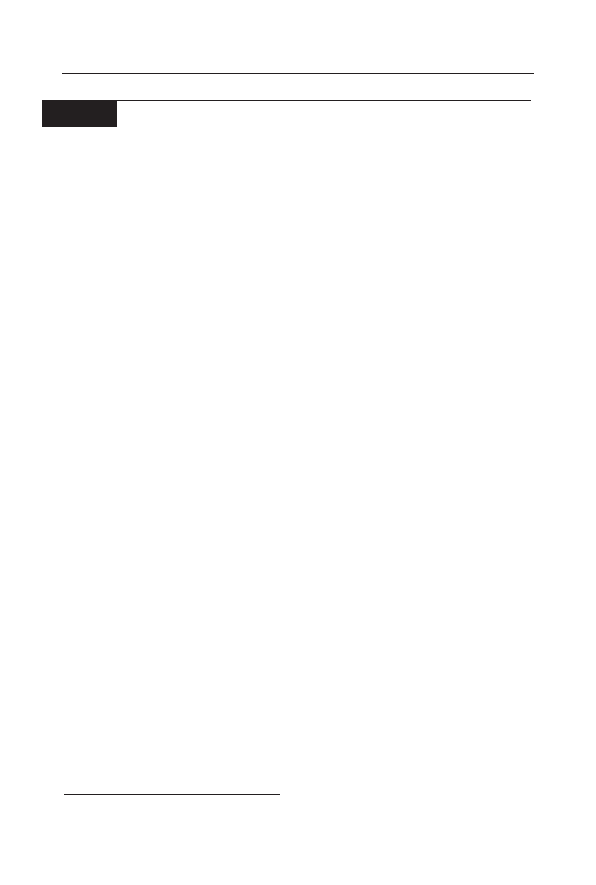
8
Windows 8.1 PL • mwiczenia praktyczne
m W I C Z E N I E
1.1
Czy na moim komputerze moĝna zainstalowaÊ
system Windows 8.1?
Producenci wszystkich programów podajÈ tzw. minimalne wymagania
sprzÚtowe — najsïabszÈ konfiguracjÚ urzÈdzenia, na którym moĝna
zainstalowaÊ danÈ aplikacjÚ. Podobnie jest w przypadku systemów
operacyjnych; trzeba jednak pamiÚtaÊ, ĝe rzadko instaluje siÚ tylko
system. Z reguïy na urzÈdzeniu musi dziaïaÊ kilkanaĂcie, jeĝeli nie
kilkadziesiÈt róĝnych programów. System czÚsto jest jedynie Ărodo-
wiskiem, w którym funkcjonujÈ takie aplikacje.
Do wykonywania podstawowych zadañ, np. do edytowania dokumen-
tów, przeglÈdania internetu czy odtwarzania multimediów, wystarczy
najmniej wydajny z obecnie dostÚpnych komputerów lub typowy net-
book wyposaĝony w:
1.
procesor Pentium (lub równowaĝny) taktowany zegarem 1 GHz
(lub szybszym);
2.
1 GB pamiÚci RAM (dotyczy architektury 32-bitowej) lub 2 GB
pamiÚci RAM (w przypadku systemu 64-bitowego);
3.
40-gigabajtowy dysk twardy (32-bitowa wersja Windowsa zajmuje
po instalacji ok. 16 GB, 64-bitowa — ok. 20 GB, ale w miarÚ
upïywu czasu system potrzebuje dla siebie coraz wiÚcej miejsca);
4.
kartÚ graficznÈ zgodnÈ ze standardem DirectX 9
1
, obsïugujÈcÈ
sterowniki WDDM (ang. Windows Display Driver Model).
Ponadto:
1.
Interfejs Windowsa 8.1 wymaga rozdzielczoĂci 1024u768
lub wyĝszej.
2.
Zdecydowana wiÚkszoĂÊ ekranów dotykowych zgodnych
z Windowsem 7 bez problemu dziaïa w nowym systemie.
3.
Moduï TPM (ang. Trusted Platform Module) oraz nastÚpca BIOS-u
— system UEFI (ang. Unified Extensible Firmware Interface) mogÈ
byÊ wykorzystane do dodatkowego zabezpieczenia Windowsa 8.1.
1
Niektóre gry wymagajÈ kart zgodnych z dziesiÈtÈ wersjÈ standardu DirectX.
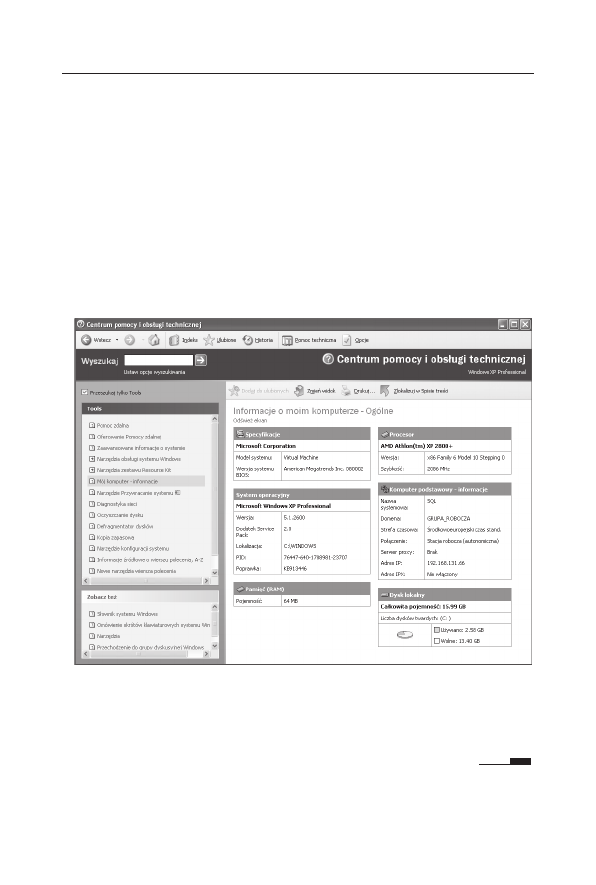
Rozdziaï 1. • Instalowanie i aktualizowanie
9
Aby sprawdziÊ, czy Twój komputer z zainstalowanym Windowsem XP
speïnia wymagania sprzÚtowe wersji 8.1 (maszyna z preinstalowanym
Windowsem 7 na pewno je speïnia):
1.
Zaloguj siÚ do systemu na konto administratora.
2.
Z menu Start wybierz Pomoc i obsïuga techniczna.
3.
Kliknij znajdujÈcy siÚ w sekcji Wybierz zadanie odnoĂnik Uĝyj
narzÚdzi, aby wyĂwietliÊ informacje o komputerze i przeanalizowaÊ
problemy.
4.
Z listy narzÚdzi (ang. Tools) wybierz Mój komputer — informacje/
WyĂwietl ogólne informacje o systemie dla tego komputera
(rysunek 1.1).
Rysunek 1.1. Podstawowe informacje o najwaĝniejszych podzespoïach
komputera: procesorze, pamiÚci i dysku twardym
5.
Otrzymane wyniki porównaj z minimalnymi wymaganiami
sprzÚtowymi Windowsa 8.1.


Wyszukiwarka
Podobne podstrony:
Windows 8 PL cwiczenia praktyczne cwwin8
Windows 7 PL cwiczenia praktyczne cwwin7
Windows 8 PL cwiczenia praktyczne cwwin8
Windows 8 PL cwiczenia praktyczne
Windows 8 PL cwiczenia praktyczne 2
Windows 8 PL cwiczenia praktyczne cwwin8
Windows 8 PL cwiczenia praktyczne cwwin8
R11-3, materiały stare, stare plyty, Programowamie, Windows XP Professional PL. Ćwiczenia praktyczne
R01-3, materiały stare, stare plyty, Programowamie, Windows XP Professional PL. Ćwiczenia praktyczne
R07-3, materiały stare, stare plyty, Programowamie, Windows XP Professional PL. Ćwiczenia praktyczne
Windows XP Home PL cwiczenia praktyczne cwwxho
Windows XP Home PL cwiczenia praktyczne cwwxho
więcej podobnych podstron